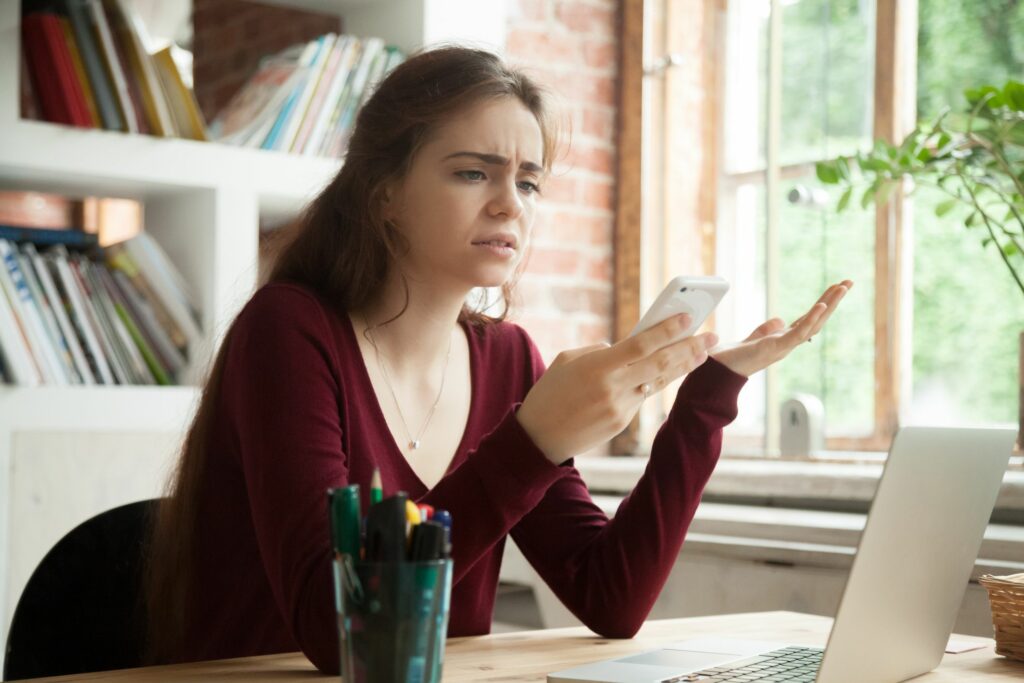Comment débloquer un iPhone sans Siri
Que vous oubliez votre mot de passe ou que vous ne puissiez pas le saisir sur votre téléphone à cause d’un écran cassé, tout espoir est perdu. Découvrez comment déverrouiller l’iPhone sans Siri ni mot de passe.
L’utilisation de ces méthodes pour déverrouiller votre iPhone peut vous exposer au risque de perdre tout ou partie de vos données si vous n’avez pas sauvegardé votre appareil sur iTunes ou iCloud.
Accès et éthique : est-ce votre appareil ?
Avant de commencer, veuillez comprendre que ces informations sont conçues pour aider les gens à accéder aux informations sur leurs propres appareils. Les codes d’accès sont une protection iPhone importante qui empêche les autres d’accéder à nos informations privées. De plus, les appareils cellulaires déverrouillés peuvent accéder aux comptes de médias sociaux, aux comptes de messagerie et aux applications de messagerie qui ne peuvent être utilisés que par le propriétaire.
Il peut également être illégal de déverrouiller votre téléphone sans l’autorisation de quelqu’un d’autre, selon l’endroit où vous vivez. Indépendamment de l’absence de conséquences juridiques, déverrouiller l’appareil de quelqu’un d’autre est une atteinte à la vie privée et contraire à l’éthique.
Comment débloquer un iPhone avec iTunes sans Siri ni mot de passe
Lorsque vous déverrouillez votre téléphone avec iTunes, vous effacez le mot de passe de votre appareil, ce qui effacera également vos données. Pour déverrouiller votre téléphone avec iTunes, utilisez n’importe quel ordinateur, y compris les ordinateurs non Mac, tant que l’ordinateur dispose de la dernière version d’iTunes.
Cependant, lorsque vous utilisez iTunes pour restaurer votre appareil à partir d’une sauvegarde, vous devez utiliser le même ordinateur que celui avec lequel vous avez synchronisé votre téléphone. Sinon, vos données n’existeront pas.
-
Ouvrez iTunes sur votre Mac ou PC à l’aide de votre ordinateur.
-
Éteignez votre appareil et démarrez en mode de récupération.
-
Sur votre ordinateur, vous verrez une option de restauration ou de mise à jour dans iTunes.choisir récupérer.
-
iTunes commencera à télécharger le logiciel pour votre appareil, ce qui peut prendre 15 minutes.
-
Si après 15 minutes, le logiciel n’a pas été téléchargé sur votre appareil, votre appareil quittera automatiquement le mode de récupération. Répétez les étapes ci-dessus.
-
Après ce processus, votre iPhone devrait être restauré en utilisant les informations de la dernière sauvegarde, mais le mot de passe n’est plus requis. Une fois le processus terminé, vous pouvez configurer et utiliser votre appareil.
Apple vous offre la possibilité de configurer votre appareil pour qu’il s’efface après 10 tentatives consécutives de mot de passe incorrect.Bien que cela soit désactivé par défaut, en allant à d’installation > Touch ID et mot de passeIl vous sera demandé d’entrer un mot de passe pour entrer dans cette zone.Au bas de l’écran, appuyez sur effacer les données basculer vers supérieur.
Comment débloquer un iPhone avec Find My iPhone sans Siri ni mot de passe
Find My iPhone vous aide non seulement à retrouver votre appareil perdu, mais vous aide également à accéder à votre iPhone verrouillé.
L’utilisation de Find My iPhone effacera votre mot de passe et, malheureusement, toutes vos données également. Cependant, une fois le processus terminé, vous pouvez utiliser iTunes ou iCloud pour restaurer vos données.
-
Utilisez un autre appareil ou ordinateur pour accéder à la page Localiser mon iPhone.
Vous n’avez pas besoin d’un appareil Apple pour ouvrir cette page, utilisez simplement un navigateur Web avec une connexion Internet.
-
Connectez-vous avec votre mot de passe iCloud, qui est l’identifiant Apple associé à votre appareil.
-
choisir Tout équipement en haut au milieu de l’écran. Tous vos appareils associés à cet identifiant Apple apparaîtront sur votre écran. Sélectionnez l’appareil que vous souhaitez déverrouiller.
-
choisir Effacer l’iphone Supprimez toutes les données de votre appareil, y compris vos mots de passe.
-
Restaurez vos données à l’aide d’iTunes ou d’iCloud.
Déverrouiller l’iPhone après avoir saisi plusieurs fois un mauvais mot de passe
Par mesure de sécurité, votre identifiant Apple est automatiquement verrouillé si vous ou quelqu’un d’autre saisissez plusieurs fois le mauvais mot de passe. Voici comment déverrouiller votre identifiant Apple.
La page d’assistance Apple ne précise pas le nombre de tentatives, mais indique : « Après plusieurs tentatives infructueuses pour déverrouiller votre compte, votre identifiant Apple restera verrouillé et vous pourrez réessayer le lendemain. »
-
Visitez iforgot.apple.com pour déverrouiller votre compte avec votre mot de passe existant ou réinitialiser votre mot de passe.
-
Vous devrez peut-être répondre à certaines questions de sécurité pour vérifier votre identité.
-
Si vous avez activé l’authentification à deux facteurs, vous pouvez utiliser un appareil ou un numéro de téléphone de confiance pour déverrouiller votre identifiant Apple.
Une fois l’iPhone déverrouillé
En suivant l’une des méthodes ci-dessus, votre iPhone sera déverrouillé et vous pourrez définir un nouveau mot de passe. Vous pouvez également restaurer votre iPhone à l’aide d’une sauvegarde existante d’iTunes ou d’iCloud.
Merci de nous en informer!
Dites-nous pourquoi !
D’autres détails ne sont pas assez difficiles à comprendre